-
* Spiritual Expérience

 Traduction en Anglais (ancienne version)
Traduction en Anglais (ancienne version)  Traduction en Espagnol (ancienne version)
Traduction en Espagnol (ancienne version)  Traduction en Hongrois
Traduction en Hongrois  Traduction en Portugais
Traduction en Portugais Pour réaliser votre tag, vous aurez besoin de ceci :Matériel : Fashion - Spiritual ExpérienceFiltre : Alien Skin Eye Candy 5.1 ImpactFiltre : Filters Unlimited 2.0Filtre : ToadiesFiltre : Mura's Meister CopiesFiltre : Tramages
Pour réaliser votre tag, vous aurez besoin de ceci :Matériel : Fashion - Spiritual ExpérienceFiltre : Alien Skin Eye Candy 5.1 ImpactFiltre : Filters Unlimited 2.0Filtre : ToadiesFiltre : Mura's Meister CopiesFiltre : Tramages Installer les filtres "Tramages" "Toadies", dans votre Filters Unlimited 2.0, en cliquant sur "Import"Installer le masque, dans votre dossier "Masques" ou "Mask"
Installer les filtres "Tramages" "Toadies", dans votre Filters Unlimited 2.0, en cliquant sur "Import"Installer le masque, dans votre dossier "Masques" ou "Mask" 1- Ouvrir tous vos tubes dans votre PSP, dupliquer les calques, et fermer les originaux2- Placer la couleur #6b9cbe en avant plan, et la couleur #1e1516 en arrière plan3- Configurer votre dégradé, avec les configurations :
1- Ouvrir tous vos tubes dans votre PSP, dupliquer les calques, et fermer les originaux2- Placer la couleur #6b9cbe en avant plan, et la couleur #1e1516 en arrière plan3- Configurer votre dégradé, avec les configurations : 4- Ouvrir une nouvelle image transparente de 900x500 pixels5- Remplir le calque avec le dégradé6- Effets, Modules externes, Filters Unlimited 2.0, Tramages, Pool Shadow, avec les configurations :
4- Ouvrir une nouvelle image transparente de 900x500 pixels5- Remplir le calque avec le dégradé6- Effets, Modules externes, Filters Unlimited 2.0, Tramages, Pool Shadow, avec les configurations : 7- Réglage, Flou, Flou gaussien, avec les configurations :
7- Réglage, Flou, Flou gaussien, avec les configurations :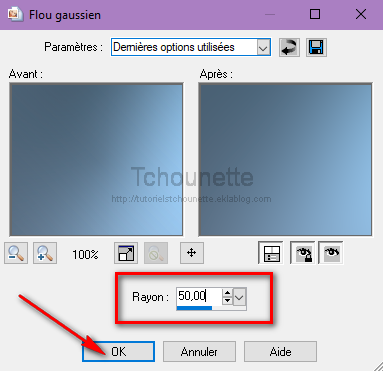 8- Effets, Effets de distorsion, Vagues, avec les configurations :
8- Effets, Effets de distorsion, Vagues, avec les configurations : 9- Effets, Effets de distorsion, Miroir déformant, avec les configurations :
9- Effets, Effets de distorsion, Miroir déformant, avec les configurations : 10- Clic droit sur le calque, dans la palette des calques11- Dupliquer12- Fermer le calque en cliquant sur l’œil à gauche du calque, dans la palette des calques13- Mettre en attente pour tout à l'heure14- Se placer sur le premier calque Fond15- Nouveau calque raster16- Remplir le calque avec la couleur #FFFFFF17- Calques, Charger/enregistrer un masque, charger à partir du disque18- Ouvrir le masque TCH-Spiritual-Experience-Masque.jpg, avec les configurations
10- Clic droit sur le calque, dans la palette des calques11- Dupliquer12- Fermer le calque en cliquant sur l’œil à gauche du calque, dans la palette des calques13- Mettre en attente pour tout à l'heure14- Se placer sur le premier calque Fond15- Nouveau calque raster16- Remplir le calque avec la couleur #FFFFFF17- Calques, Charger/enregistrer un masque, charger à partir du disque18- Ouvrir le masque TCH-Spiritual-Experience-Masque.jpg, avec les configurations 19- Clic droit sur le calque Masque, dans la palette des calques20- Fusionner, Fusionner le groupe21- Effets, Effets de bords, Accentuer22- Diminuer l'opacité du calque à 6023- Se placer en haut de la pile des calques24- Ré-ouvrir le calque en attente en cliquant sur l’œil à gauche du calque, dans la palette des calques25- Image, Redimensionner, avec les configurations :
19- Clic droit sur le calque Masque, dans la palette des calques20- Fusionner, Fusionner le groupe21- Effets, Effets de bords, Accentuer22- Diminuer l'opacité du calque à 6023- Se placer en haut de la pile des calques24- Ré-ouvrir le calque en attente en cliquant sur l’œil à gauche du calque, dans la palette des calques25- Image, Redimensionner, avec les configurations : 26- Effets, Effets de Bords, Accentuer27- Ouvrir le tube 508739.png28- Copier le tube CTRL+C29- Revenir sur votre espace de travail30- Coller le tube CTRL+L ou CTRL+V31- Outils de Sélection, Sélection, avec les configurations :
26- Effets, Effets de Bords, Accentuer27- Ouvrir le tube 508739.png28- Copier le tube CTRL+C29- Revenir sur votre espace de travail30- Coller le tube CTRL+L ou CTRL+V31- Outils de Sélection, Sélection, avec les configurations :
32- Sélections, Inverser
33- Appuyer sur la touche Suppr. ou Delete de votre clavier
34- Désélectionner
35- Mettre le calque Normal en calque Luminance Héritée36- Diminuer l'opacité du calque à 7037- Cliquer droit sur le calque, dans la palette des calques38- Fusionner, Fusionner avec le calque de dessous39- Réglage, Netteté, Netteté40- Effets, Effets 3D, Ombre portée, avec les configurations : 41- Clic droit sur le calque, dans la palette des calques42- Dupliquer43- Image, Redimensionner, avec mes configurations :
41- Clic droit sur le calque, dans la palette des calques42- Dupliquer43- Image, Redimensionner, avec mes configurations : 44- Réglage, Netteté, Netteté45- Effets, Modules Externes, Mura's Meister, Copies 1.3, avec les configurations :
44- Réglage, Netteté, Netteté45- Effets, Modules Externes, Mura's Meister, Copies 1.3, avec les configurations : 46- Réglage, Netteté, Netteté47- Effets, Modules Externes, Alien Skin, Eyes Candy 5 Impact, Perspective Shadow, avec les configurations :48- Cliquer sur l'onglet Settings, et sélectionner Reflect in Front, Above and Close
46- Réglage, Netteté, Netteté47- Effets, Modules Externes, Alien Skin, Eyes Candy 5 Impact, Perspective Shadow, avec les configurations :48- Cliquer sur l'onglet Settings, et sélectionner Reflect in Front, Above and Close 49- Cliquer sur l'onglet Basic, avec les configurations :50- Etirer la perspective comme ci-dessous :
49- Cliquer sur l'onglet Basic, avec les configurations :50- Etirer la perspective comme ci-dessous : 51- Ouvrir le tube TCH-Spiritual--Experience-Abstrait-01.pspimage52- Copier le tube CTRL+C53- Revenir sur votre espace de travail54- Coller le tube CTRL+L ou CTRL+V55- Effets, Effets d'image, Décalage, avec les configurations :
51- Ouvrir le tube TCH-Spiritual--Experience-Abstrait-01.pspimage52- Copier le tube CTRL+C53- Revenir sur votre espace de travail54- Coller le tube CTRL+L ou CTRL+V55- Effets, Effets d'image, Décalage, avec les configurations :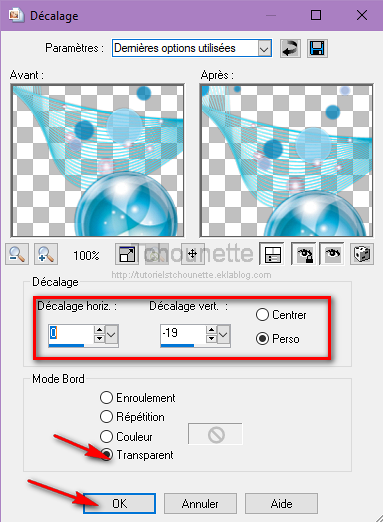 56- Mettre le calque Normal en calque de Luminance Héritée57- Ouvrir le tube TCH-Spiritual--Experience-Abstrait-02.pspimage58- Copier le tube CTRL+C59- Revenir sur votre espace de travail60- Coller le tube CTRL+L ou CTRL+V61- Laisser le tube en place62- Mettre le calque Normal en calque de Recouvrement63- Diminuer l'opacité du calque à 8564- Nouveau Calque Raster65- Outils de sélections, Sélection, avec mes configurations :
56- Mettre le calque Normal en calque de Luminance Héritée57- Ouvrir le tube TCH-Spiritual--Experience-Abstrait-02.pspimage58- Copier le tube CTRL+C59- Revenir sur votre espace de travail60- Coller le tube CTRL+L ou CTRL+V61- Laisser le tube en place62- Mettre le calque Normal en calque de Recouvrement63- Diminuer l'opacité du calque à 8564- Nouveau Calque Raster65- Outils de sélections, Sélection, avec mes configurations :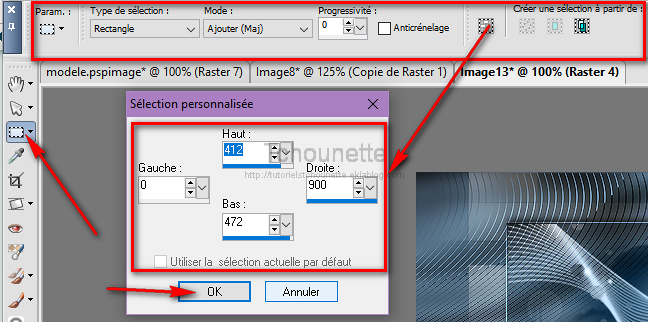 66- Placer la couleur #6b9cbe en avant plan, et la couleur #1e1516 en arrière plan67- Configurer votre dégradé, avec les configurations :
66- Placer la couleur #6b9cbe en avant plan, et la couleur #1e1516 en arrière plan67- Configurer votre dégradé, avec les configurations : 68- Remplir la sélection avec le dégradé69- Réglage, Flou, Flou Gaussien, avec les configurations :
68- Remplir la sélection avec le dégradé69- Réglage, Flou, Flou Gaussien, avec les configurations : 70- Désélectionner71- Effets, Effets de Bords, Accentuer72- Diminuer l'opacité du calque à 6573- Effets, Modules Externes, Filters Unlimited 2.0, Tramages, Pool Shadow, avec les configurations :
70- Désélectionner71- Effets, Effets de Bords, Accentuer72- Diminuer l'opacité du calque à 6573- Effets, Modules Externes, Filters Unlimited 2.0, Tramages, Pool Shadow, avec les configurations :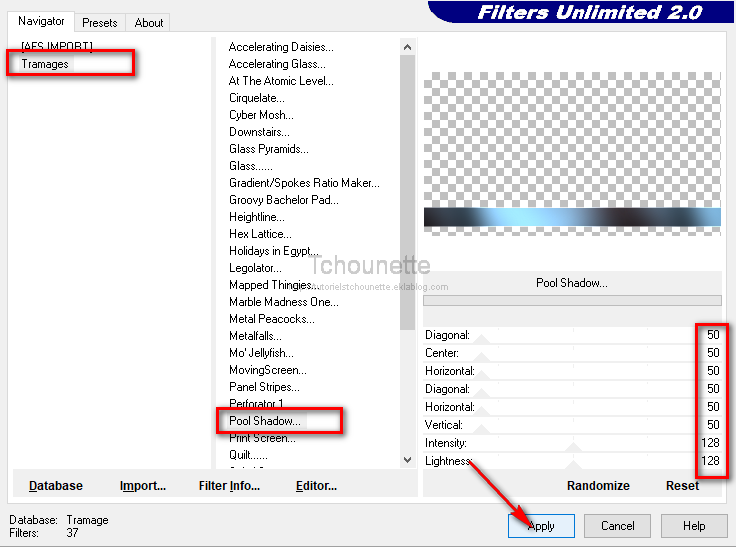 74- Ouvrir le tube TCH-Spirtual-Experience-Wordart.pspimage75- Copier le tube CTRL+C76- Revenir sur votre espace de travail77- Coller le tube CTRL+L ou CTRL+V78- Effets, Effets d'image, Décalage, avec les configurations :
74- Ouvrir le tube TCH-Spirtual-Experience-Wordart.pspimage75- Copier le tube CTRL+C76- Revenir sur votre espace de travail77- Coller le tube CTRL+L ou CTRL+V78- Effets, Effets d'image, Décalage, avec les configurations : 79- Ouvrir le tube jet-woman16-juli-2007.pspimage80- Copier le tube CTRL+C81- Revenir sur votre espace de travail82- Coller le tube CTRL+L ou CTRL+V83- Réglage, Teinte et Saturation, Glissement de Teinte, avec les configurations :
79- Ouvrir le tube jet-woman16-juli-2007.pspimage80- Copier le tube CTRL+C81- Revenir sur votre espace de travail82- Coller le tube CTRL+L ou CTRL+V83- Réglage, Teinte et Saturation, Glissement de Teinte, avec les configurations : 84- Image, Redimensionner, avec les configurations :
84- Image, Redimensionner, avec les configurations : 85- Effets, Effets d'image, Décalage, avec les configurations :
85- Effets, Effets d'image, Décalage, avec les configurations : 86- Réglage, Netteté, Netteté87- Clic droit sur le calque, dans la palette des calques88- Dupliquer89- Se placer sur le calque du dessous90- Réglage, Flou, Flou Gaussien, avec les configurations :
86- Réglage, Netteté, Netteté87- Clic droit sur le calque, dans la palette des calques88- Dupliquer89- Se placer sur le calque du dessous90- Réglage, Flou, Flou Gaussien, avec les configurations : 91- Mettre le calque Normal, en calque Multiplier92- Image, Ajouter des bordures, avec les configurations :
91- Mettre le calque Normal, en calque Multiplier92- Image, Ajouter des bordures, avec les configurations : 93- Image, Ajouter des bordures, Taille en pixels = 7, Symétrique = Coché, Couleur #17212c94- Image Ajouter des bordures, Taille en pixels = 40, Symétrique = Coché, Couleur #FFFFFF95- Outils de Sélection, baguette magique, avec les configurations :
93- Image, Ajouter des bordures, Taille en pixels = 7, Symétrique = Coché, Couleur #17212c94- Image Ajouter des bordures, Taille en pixels = 40, Symétrique = Coché, Couleur #FFFFFF95- Outils de Sélection, baguette magique, avec les configurations : 96- Sélectionner la bordure de couleur #FFFFFF97- Placer la couleur #6b9cbe en avant plan, et la couleur #1e1516 en arrière plan98- Configurer votre dégradé : Style Linéaire, Angle 45, Répétition 2, Inversé coché
96- Sélectionner la bordure de couleur #FFFFFF97- Placer la couleur #6b9cbe en avant plan, et la couleur #1e1516 en arrière plan98- Configurer votre dégradé : Style Linéaire, Angle 45, Répétition 2, Inversé coché 99- Remplir la sélection avec le dégradé100- Réglage, Flou, Flou Gaussien, avec les configurations :
99- Remplir la sélection avec le dégradé100- Réglage, Flou, Flou Gaussien, avec les configurations : 101- Effets, Modules Externes, Filters Unlimited 2.0, Toadies, What Are You ? avec les configurations :
101- Effets, Modules Externes, Filters Unlimited 2.0, Toadies, What Are You ? avec les configurations : 102- Désélectionner103- Image, Ajouter des bordures, Taille en pixels = 14, Symétrique = Coché, Couleur #17212c104- Image, Ajouter des bordures, Taille en pixels = 2, Symétrique = Coché, Couleur #FFFFFF105- Signer votre tag
102- Désélectionner103- Image, Ajouter des bordures, Taille en pixels = 14, Symétrique = Coché, Couleur #17212c104- Image, Ajouter des bordures, Taille en pixels = 2, Symétrique = Coché, Couleur #FFFFFF105- Signer votre tag 02-05-2020-Tag By ©Tchounette
02-05-2020-Tag By ©Tchounette








